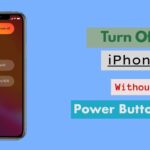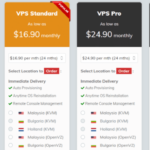Cara menghapus aplikasi di iphone lewat pengaturan – Bosan dengan aplikasi yang tidak terpakai di iPhone Anda? Ingin membersihkan ruang penyimpanan dan meningkatkan performa perangkat? Tenang, Anda bisa menghapus aplikasi yang tidak diinginkan dengan mudah melalui pengaturan iPhone. Tak perlu repot-repot menggeser ikon aplikasi di layar utama, cukup ikuti langkah-langkah sederhana yang akan dijelaskan dalam panduan ini. Siap untuk melepaskan aplikasi yang sudah tidak terpakai?
Membuang aplikasi di iPhone lewat pengaturan menawarkan fleksibilitas dan kontrol penuh atas aplikasi yang ingin Anda hapus. Anda dapat menghapus aplikasi secara individual atau sekaligus, bahkan menghapus data aplikasi untuk menghemat ruang penyimpanan. Mari kita selami langkah-langkah detailnya.
Cara Menghapus Aplikasi di iPhone Lewat Pengaturan
Pengaturan iPhone menyediakan cara yang mudah dan terstruktur untuk menghapus aplikasi. Metode ini memungkinkan pengguna untuk mengelola aplikasi dengan lebih terarah, terutama jika ingin menghapus beberapa aplikasi sekaligus.
Langkah-Langkah Menghapus Aplikasi di iPhone Lewat Pengaturan
- Buka aplikasi “Pengaturan” di iPhone Anda.
- Gulir ke bawah dan pilih “Umum”.
- Pilih “Penyimpanan iPhone”.
- Daftar aplikasi yang terinstal di iPhone Anda akan muncul. Temukan aplikasi yang ingin Anda hapus.
- Ketuk aplikasi yang ingin Anda hapus.
- Pada halaman detail aplikasi, ketuk “Hapus Aplikasi”.
- Konfirmasi dengan menekan “Hapus Aplikasi” lagi.
Contoh Ilustrasi Menghapus Aplikasi di iPhone Lewat Pengaturan
Misalnya, Anda ingin menghapus aplikasi “Instagram” dari iPhone Anda. Berikut langkah-langkahnya:
1. Buka aplikasi “Pengaturan” di iPhone Anda.
2. Gulir ke bawah dan pilih “Umum”.
3. Pilih “Penyimpanan iPhone”.
4. Cari aplikasi “Instagram” dalam daftar aplikasi.
5. Ketuk aplikasi “Instagram”.
6. Pada halaman detail aplikasi, ketuk “Hapus Aplikasi”.
7. Konfirmasi dengan menekan “Hapus Aplikasi” lagi.
Aplikasi “Instagram” akan dihapus dari iPhone Anda.
Perbandingan Menghapus Aplikasi Lewat Pengaturan dan Layar Utama
| Metode | Keunggulan | Kelemahan |
|---|---|---|
| Pengaturan | Memungkinkan penghapusan beberapa aplikasi sekaligus. Menampilkan ukuran aplikasi dan penggunaan penyimpanan. | Membutuhkan beberapa langkah untuk mengakses menu penghapusan. |
| Layar Utama | Proses penghapusan yang cepat dan mudah. | Hanya dapat menghapus satu aplikasi pada satu waktu. |
Mencari Aplikasi yang Ingin Dihapus
Setelah masuk ke menu pengaturan, langkah selanjutnya adalah mencari aplikasi yang ingin Anda hapus. Ini adalah proses yang mudah, namun bisa jadi sedikit rumit jika Anda memiliki banyak aplikasi terinstal.
Mencari Aplikasi Melalui Fitur Pencarian
Fitur pencarian di pengaturan iPhone menjadi cara paling efektif untuk menemukan aplikasi yang ingin Anda hapus. Anda tidak perlu menelusuri daftar aplikasi satu per satu.
- Buka menu “Pengaturan” di iPhone Anda.
- Di bagian atas layar, Anda akan menemukan bilah pencarian. Ketuk bilah pencarian ini.
- Ketik nama aplikasi yang ingin Anda hapus. Misalnya, jika Anda ingin menghapus aplikasi “Instagram”, ketik “Instagram” di bilah pencarian.
- iPhone akan menampilkan daftar aplikasi yang cocok dengan kata kunci Anda. Pilih aplikasi “Instagram” dari daftar tersebut.
Tips Mencari Aplikasi, Cara menghapus aplikasi di iphone lewat pengaturan
- Manfaatkan Autocomplete: Saat Anda mulai mengetik, iPhone akan secara otomatis menyarankan nama aplikasi yang cocok. Manfaatkan fitur autocomplete ini untuk mempercepat proses pencarian.
- Gunakan Kata Kunci yang Spesifik: Jika Anda memiliki banyak aplikasi dengan nama yang mirip, gunakan kata kunci yang lebih spesifik untuk mempersempit pencarian. Misalnya, alih-alih mengetik “game”, Anda bisa mengetik “game balap” atau “game puzzle”.
- Cari Berdasarkan Kategori: Jika Anda tidak ingat nama aplikasi, Anda bisa mencari berdasarkan kategori. Misalnya, jika Anda ingin menghapus aplikasi musik, Anda bisa mencari “musik” di bilah pencarian.
Konfirmasi Penghapusan Aplikasi
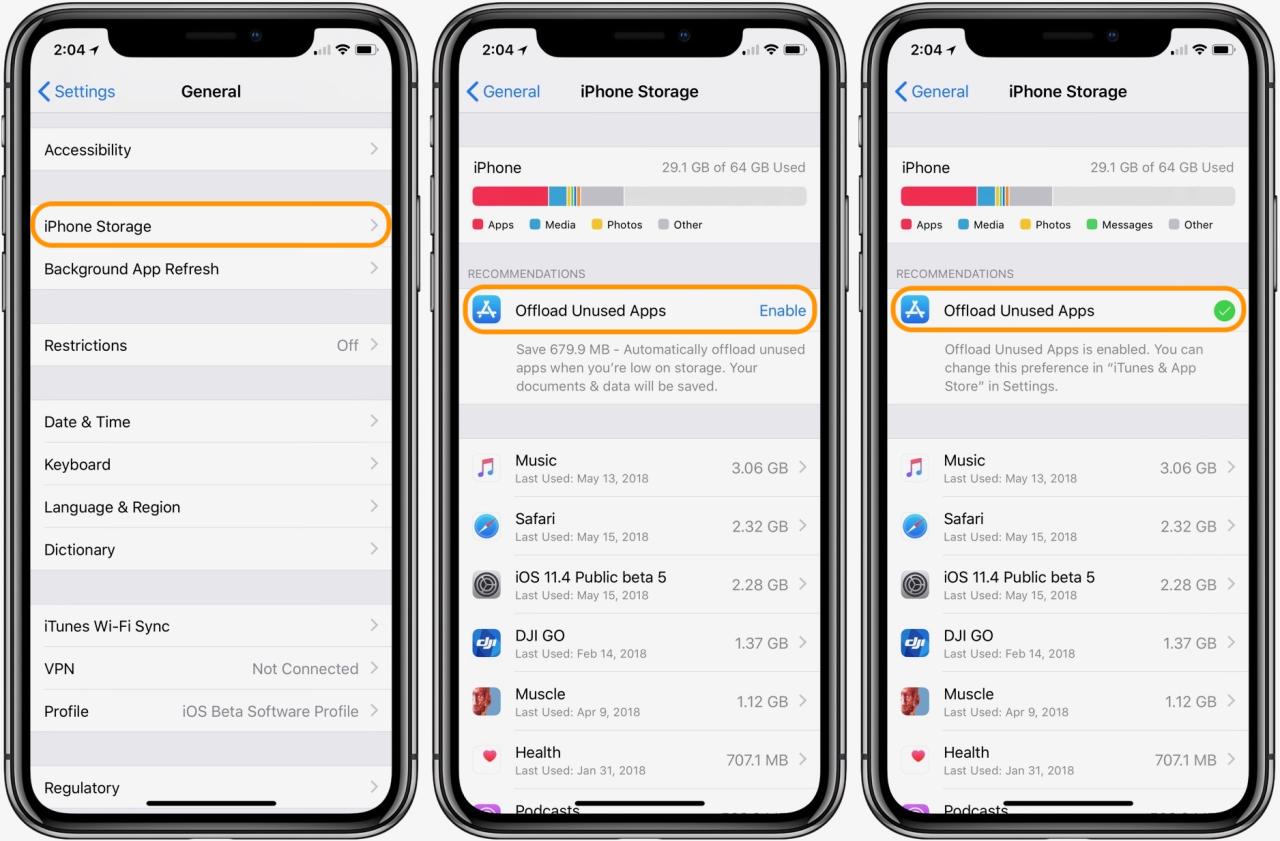
Setelah memilih aplikasi yang ingin dihapus, iPhone akan menampilkan konfirmasi penghapusan. Konfirmasi ini bertujuan untuk memastikan bahwa Anda benar-benar ingin menghapus aplikasi tersebut, karena data dan pengaturan yang terkait dengan aplikasi tersebut akan dihapus dari perangkat Anda.
Proses Konfirmasi Penghapusan Aplikasi
Proses konfirmasi penghapusan aplikasi di iPhone cukup sederhana. Setelah Anda memilih aplikasi yang ingin dihapus, iPhone akan menampilkan pesan konfirmasi yang meminta Anda untuk mengonfirmasi tindakan tersebut. Pesan konfirmasi ini biasanya berisi nama aplikasi yang akan dihapus, serta tombol “Hapus” dan “Batal”.
Contoh Pesan Konfirmasi
Contoh pesan konfirmasi yang muncul saat menghapus aplikasi di iPhone:
Apakah Anda yakin ingin menghapus aplikasi “Instagram”? Data dan pengaturan yang terkait dengan aplikasi ini akan dihapus dari perangkat Anda.
Apa yang Terjadi Saat Aplikasi Dihapus
Saat Anda mengonfirmasi penghapusan aplikasi, iPhone akan menghapus aplikasi tersebut dari perangkat Anda, termasuk semua data dan pengaturan yang terkait dengan aplikasi tersebut. Anda dapat mengunduh kembali aplikasi tersebut kapan saja dari App Store, tetapi data dan pengaturan yang terkait dengan aplikasi tersebut tidak akan dipulihkan.
Menghapus Data Aplikasi: Cara Menghapus Aplikasi Di Iphone Lewat Pengaturan
Saat menghapus aplikasi, iPhone memberikan opsi untuk menghapus data aplikasi yang terkait. Opsi ini memungkinkan Anda untuk sepenuhnya menghapus aplikasi beserta data yang terkait, atau hanya menghapus aplikasi saja. Data yang tersimpan di dalam aplikasi, seperti pengaturan, file, dan data permainan, akan dihapus secara permanen jika Anda memilih opsi ini.
Opsi Penghapusan Data Aplikasi
Ketika Anda memilih untuk menghapus aplikasi, iPhone akan menampilkan dua opsi:
- Hapus Aplikasi: Opsi ini hanya menghapus aplikasi dari iPhone Anda, namun data aplikasi tetap tersimpan.
- Hapus Aplikasi & Data: Opsi ini menghapus aplikasi dan semua data yang terkait dengan aplikasi tersebut. Data yang terhapus tidak dapat dipulihkan.
Contoh Ilustrasi
Misalnya, Anda ingin menghapus aplikasi game “Candy Crush Saga”. Saat Anda memilih untuk menghapus aplikasi, iPhone akan menampilkan dua opsi: “Hapus Aplikasi” dan “Hapus Aplikasi & Data”. Jika Anda memilih “Hapus Aplikasi”, aplikasi akan dihapus dari iPhone Anda, namun data permainan, seperti skor, level, dan kemajuan Anda, akan tetap tersimpan. Jika Anda memilih “Hapus Aplikasi & Data”, aplikasi dan semua data terkait, termasuk skor, level, dan kemajuan Anda, akan dihapus secara permanen.
Perbedaan Menghapus Aplikasi dengan dan Tanpa Data
Berikut adalah perbedaan utama antara menghapus aplikasi dengan dan tanpa data:
| Opsi | Aplikasi | Data |
|---|---|---|
| Hapus Aplikasi | Dihapus | Tetap tersimpan |
| Hapus Aplikasi & Data | Dihapus | Dihapus secara permanen |
Menangani Aplikasi yang Tidak Dapat Dihapus
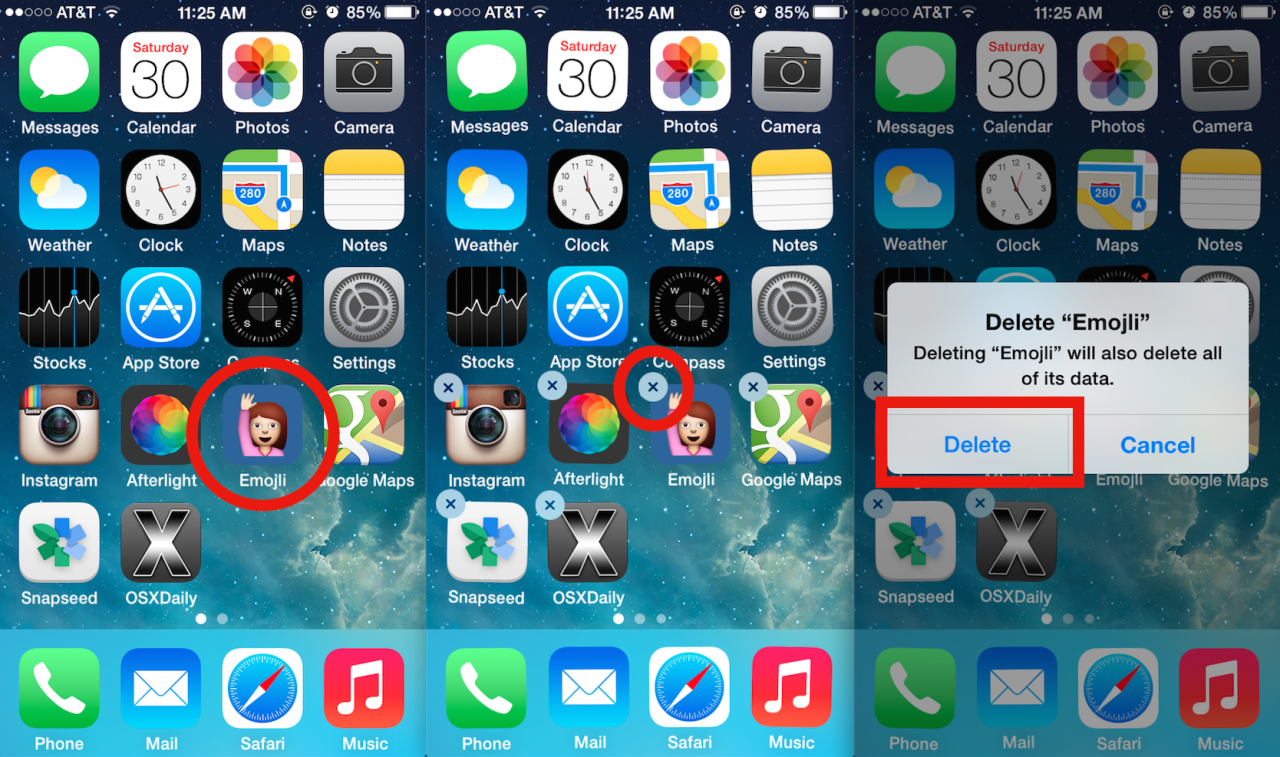
Pada umumnya, menghapus aplikasi di iPhone cukup mudah dengan cara menekan lama ikon aplikasi dan memilih “Hapus Aplikasi”. Namun, ada kalanya Anda mungkin menemukan kesulitan dalam menghapus aplikasi tertentu. Ini bisa terjadi karena berbagai alasan, seperti aplikasi yang terhubung ke profil manajemen perangkat, aplikasi yang merupakan bagian dari sistem operasi, atau masalah teknis lainnya.
Langkah-langkah Mengatasi Aplikasi yang Tidak Dapat Dihapus
Jika Anda mengalami kesulitan menghapus aplikasi di iPhone, berikut adalah beberapa langkah yang dapat Anda coba:
- Pastikan Anda memiliki akses administrator ke perangkat Anda. Jika perangkat Anda memiliki profil manajemen perangkat yang diaktifkan, Anda mungkin tidak memiliki hak untuk menghapus aplikasi. Anda perlu menonaktifkan profil manajemen perangkat terlebih dahulu.
- Coba restart perangkat Anda. Restart iPhone Anda dapat membantu menyelesaikan masalah sementara dan memungkinkan Anda menghapus aplikasi.
- Periksa pengaturan aplikasi. Beberapa aplikasi mungkin memiliki pengaturan yang mencegah penghapusan. Periksa pengaturan aplikasi dan cari opsi untuk menghapus aplikasi.
- Perbarui perangkat lunak iPhone Anda. Pembaruan perangkat lunak terbaru mungkin berisi perbaikan bug yang dapat menyelesaikan masalah penghapusan aplikasi.
- Hubungi pengembang aplikasi. Jika Anda masih mengalami kesulitan, hubungi pengembang aplikasi untuk mendapatkan bantuan lebih lanjut. Mereka mungkin memiliki solusi khusus untuk masalah yang Anda alami.
Contoh Skenario dan Solusi
Misalnya, Anda mungkin tidak dapat menghapus aplikasi “Pengaturan” karena aplikasi ini merupakan bagian penting dari sistem operasi iPhone. Dalam kasus ini, Anda tidak perlu khawatir karena aplikasi ini tidak dapat dihapus. Namun, jika Anda menemukan aplikasi yang tidak dapat dihapus dan Anda yakin itu bukan bagian dari sistem operasi, maka Anda perlu menyelidiki lebih lanjut. Periksa apakah aplikasi tersebut terhubung ke profil manajemen perangkat atau ada masalah teknis lainnya. Jika ya, Anda dapat mencoba langkah-langkah yang disebutkan di atas untuk mengatasi masalah tersebut.
Langkah-langkah Tambahan
Jika Anda telah mencoba semua langkah di atas dan masih tidak dapat menghapus aplikasi, Anda mungkin perlu menghubungi Apple Support untuk mendapatkan bantuan lebih lanjut. Mereka dapat membantu Anda mendiagnosis masalah dan menemukan solusi yang tepat.
Penutupan
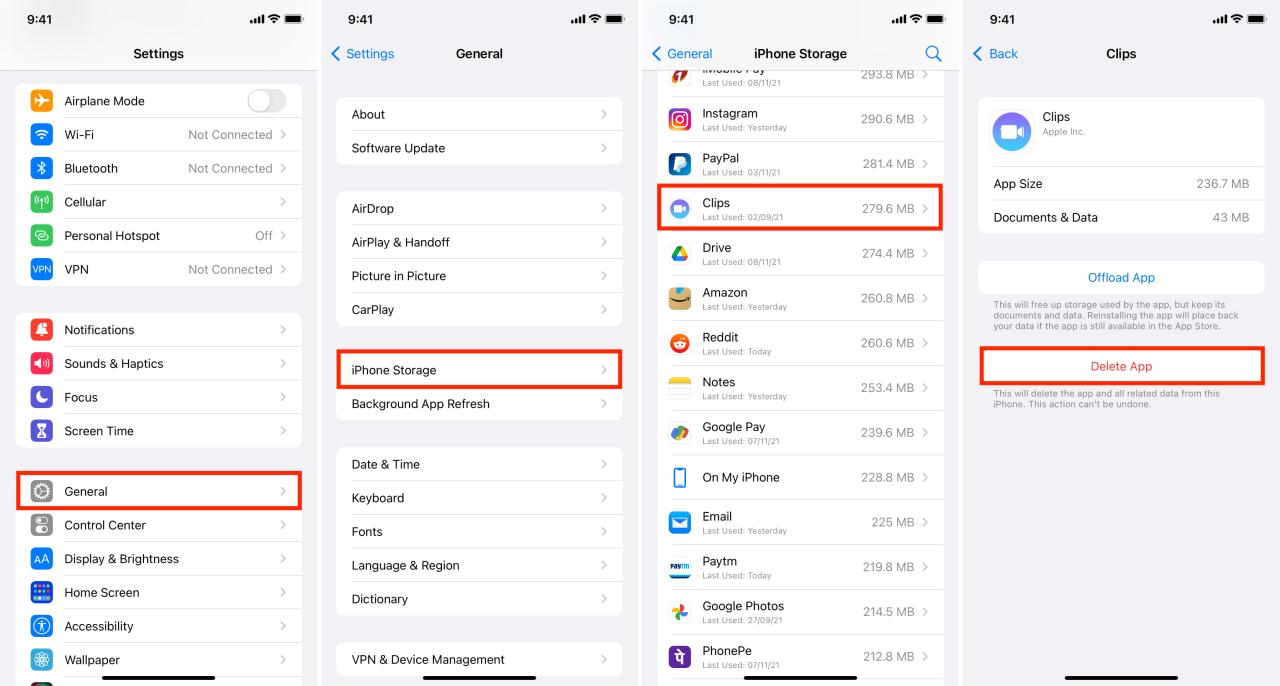
Menghapus aplikasi di iPhone lewat pengaturan memberi Anda kendali penuh atas aplikasi yang terpasang. Anda dapat dengan mudah membersihkan ruang penyimpanan, meningkatkan kinerja perangkat, dan menjaga iPhone tetap optimal. Ingat, Anda selalu dapat mengunduh kembali aplikasi yang dihapus kapan pun Anda membutuhkannya. Selamat mencoba dan rasakan kemudahan dalam mengatur aplikasi di iPhone Anda!
Pertanyaan Umum (FAQ)
Apakah menghapus aplikasi lewat pengaturan akan menghapus data aplikasi?
Tidak selalu. Anda dapat memilih untuk menghapus aplikasi beserta data atau hanya menghapus aplikasi saja. Opsi ini tersedia saat Anda mengonfirmasi penghapusan aplikasi.
Bagaimana jika aplikasi yang ingin saya hapus tidak muncul di pengaturan?
Aplikasi yang sudah diinstal dari App Store dapat dihapus melalui pengaturan. Jika aplikasi tidak muncul, kemungkinan aplikasi tersebut sudah dihapus sebelumnya atau merupakan aplikasi bawaan yang tidak dapat dihapus.
Apakah menghapus aplikasi lewat pengaturan akan memengaruhi aplikasi lain?
Tidak, menghapus aplikasi hanya akan menghapus aplikasi yang dipilih dan tidak memengaruhi aplikasi lain yang terinstal di iPhone Anda.